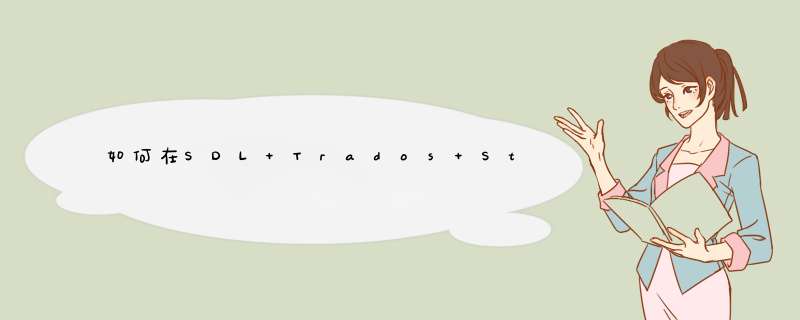
翻译记忆库。用翻译记忆库创建autosuggest词典就首先要有翻译记忆库,如果是刚开始用trados,还未建立翻译记忆库,那么购买的时候,请让店家送一个或两个库。
创建词典。我们打开trados,点击“主页”,然后在左下方点击“项目”。
然后再点击左上角的“项目设置”,此时旅哗出现一个对话框。在框左边的一栏里面找到所有语言对,选择我们要翻译的文的目标语言和源语言的选项。
拆拆行我们可以看到语言对下方御旅出现了“Autosuggest词典”的选项,在右边的方框中,是词典的生成和添加。
使用翻译记忆库。利用翻译记忆库,就点击“生成”按钮。点击生成后,界面变成了选择翻译记忆库。但这里要注意的是,如果翻译记忆库里的翻译单元少于10000个(2014版trados),那么是无法生成autosuggest词典的。所以要确保有足够的翻译单元。
添加翻译记忆库后,生成了新的词典,可以根据需要命名。Autosuggest词典可以方便用户进行快速输入,比如现在用户要翻译一段话,打第一个字母,如果词典里面有,就会出现提示。如果刚好是所要翻译的单词,按回车键,所要的单词就能直接显示出来。
本系列教程基于 韩林涛 SDL Trados Studio 2017系列视频教程。
打开软件,在界面左下角点击“欢迎”,然后将文手脊件拖拽进目标区域,出现两个按钮,“创建新项目”用于翻译多个文件时选择,“翻译单个文件”顾名思义,所以此处点击绿色这个。
然后,源语言,视文本而定,示例文本是英语;目标语言,视目的而定,这次选中文。
然后,选择“创建翻译记忆库”。名称随便填,当然也不要太随便,不然后边自己都不知道这个记忆库是干啥的。路经随便选,当然,最好有个专门存储的地方, 不会挑地方可以默认 。然后一路点“下一步”,最后“完成”,“关闭”,perfect!
注意 :这个按钮,建议 不要打勾 。
然后点“确定”。
当当当当( 此处自动脑补音调 ),翻译工作要开始了。点击要翻译的那一行,会发现那一行会变蓝
输入你的翻译
此处, 如果你极度确定以及肯定你的翻译没有问题 ,那么你可以戳快捷键 Ctrl+Enter ,就会变成这样
聪明的你一定发现图标变了,而且当你再次点进这一行时,上方会出现
这表示 这一组翻译已经加进之前你创建的翻译记忆库了 ,以后用这个记忆库翻译其它文本遇到“Getting Started”时它就会给迅速翻译成“开始”
接下来开始烧脑了,左上角点“审校贺旅”后,在右边会看到这些东西
胡乱 调整一番后,下面的文字可能会变成这样
这些紫色的东西叫 标签 ,用来标记一段文本的特殊格式,因此 在翻译时,要保留原格式 ,比如表格之类的,具体做法有两种,先看简单的
在要翻译的那一行右键,选择“将原文复制到译文”
然后你会发现译文里已经包含标签了,只需要把英文翻译成中文就可以了,像这样
上帝啊,看看这糟糕的翻译! 因为标签的原因,我们翻译出来的句子并不符合中文书写习惯,我们要调整语序。
但这里请注意,我们在调整语序的时候, 要带上标签一起调整 !像这样
并没有好到哪里去。 咳,只是举个例子。
注:移动标签时尽量不要破坏标签的层级关系,破坏了也没关系,只要保证格式是正确的就行
下一个麻烦一点的,点击要翻译的那一行,在译文区右键,选择“QuickPlace”
在出现的标签中按照它们本来的样子排放禅薯凳,像这样
注:矩形标签是单独出现的,带尖儿的标签是成对出现的,一定要有始有终,别给人另一半落下了!
当然,这种办法太麻烦了,还是 推荐直接复制原文 。
除了标签外,我们还遇到了一种东西,长这样
带着蓝色的下划线,这种是不需要翻译的文本,直接在右边译文区右键“QuickPlace”添加即可,或者直接在译文区输入
此处举一个记忆库复用的例子
先完成如下翻译
注意,要戳 Ctrl+Enter 将结果保存到翻译记忆库。
然后再次翻译下面一个相似的单词时,
在你点击这一行的同时,它会自动帮你填上可能的结果,因为把“Notes”翻译成“备注”这一组已经存在于记忆库了,所以系统会调用这一组自动翻译文本,这就叫复用。
但还是有点不一样的,这里没有冒号,因此你再做一些小小的修改即可(去掉冒号)。
对于有些情况,如果整行文本都是一个格式,这时候可能就不需要标签来限定格式了,像这种
系统会自动把译文改成斜体。
预览译文的方法
注 :为防丢失可以先保存工程文件(戳 Ctrl+S )
点击右侧预览
然后“单击此处查看预览”
导出译文的方法:
在顶部点击“文件”,再点击“译文另存为”,起个好听的名字,然后保存就好了。
开始在“欢迎”界面拖拽文件进目标区域,创建单个文档,选择目标语言为中文,跟之前都是一样的,然后在下方,
该区域大家大概会有一些之前创建过的记忆库, 选择一个你觉得会一直用下去的 记忆库,然后点击“确定”
对于PPT翻译来说跟Word有什么不同呢,其实没什么不同,主要需要注意的一点是PPT有注释,就是下边这种
这种内容一般来说可能不需要翻译,因为在PPT演示时这些内容不会出现,但Trados默认是把这些内容加进翻译区域的,接下来演示如何排除这些注释的翻译内容。
选择一个有注释的PPT,按照之前的方法创建项目,在左上角点击“项目设置”
然后点击“文件类型”旁边的小三角号,会出现一堆下拉菜单
这是各种Trados支持的可翻译文件类型,在其中找到与导入文件相符的选项。
比如示例是这样的文件类型——Microsoft PowerPoint 97-2003
于是就选择Microsoft PowerPoint XP-2003,然后点击“注释与图形”,在右边的“包含注释”里选择“排除注释”
点击“确定”,发现翻译区域其实并没有变化,注释们还在,这是因为在修改设置后需要重新导入文件,点击译文区右边的小叉号
然后应该会出现这个界面
双击这个文件,出现d窗
点击“是”,就会重新导入文件,然后你会发现注释们已经没了。
对于Excel文件的翻译呢,与word和ppt有略微的不同,这个不同体现在我们使用excel的目的上。
实际上在前面的使用中我们也会发现,用Trados翻译文件时会用译文把原文覆盖掉,即翻译完成后导出的文件里是没有原文内容的,只有译文。
但excel的特殊之处就是,我们在使用excel时可能更多注重双语对照,而不是单纯的把原文翻译为译文。
这部分内容重在解决如何导出一个双语对照的excel文件,即译文 不覆盖 原文。
我们打开Trados后,先不急着导入文件,先点击左上角“文件”
点击“选项”
进入项目设置里。
在项目设置里,点击“文件类型”,然后右边会出现很多Trados支持的可翻译文件类型。我们发现所有文件类型前都有打勾,这时候我们 取消 掉三个“Microsoft Excel”前面的勾,只留下“双语Excel”前面的。
其实大家就明白了,我们是想在导入excel文件时,让Trados认为这是一个“双语Excel”类型,我们可以看到,双语Excel 只支持xlsx格式 的excel文件。
所以如果我们想用示例的话,需要把配套的“软件工程术语表(无译文).xls”文件 另存为 xlsx文件。
刚才的项目设置还没完,我们点击下方“双语Excel”左边的小三角,点击“常规”,右边会出现如下界面
第一部分呢,顾名思义,就是说,Trados会把第A列认为是原文列,把第B列认为是译文列,所以,第B列应该是空的,是我们接下来要自己填的。
第二部分“排除”呢,就是说,我们把第一行当作列标题,这一行是 不翻译 的,也不会出现在Trados的原文区域里。其实 保持默认 就行,不用改什么地方,除非你想把译文列改在第C列或者第D列什么的。
这个时候,点击“确定”,保存了设置,再导入文件(注意,此处 必须是xlsx文件 ,其他文件类型都是会报错的)时,Trados就会按照双语格式来处理了,导出的文件里,原文也不会被覆盖。
还有些时候呢,我们只想翻译excel里的一部分内容,而不是全部翻译,怎么办呢?
还是打开之前的项目设置。
记得把所有excel文件前面都打上勾,不然文件导不进去 。
选择要导入的文件类型,比如示例是xls类型,就选择“Microsoft Excel 2000-2003”,点击“颜色”,在“跳过应用所选颜色的文本”前打勾,然后随便选择一个颜色。
点击“确定”,保存设置。
这时,在导入文件前,先把文件里不想翻译的内容改成你之前选的颜色(比如示例中的黄色),再导入Trados,这样所以被标记相应颜色的内容都不会出现在Trados的原文区域了,即不需要翻译。
PDF格式的文件相较于之前的word, ppt和excel来说有些不同,所以在处理起来也比较麻烦。
一般情况下PDF有两种,一种是可编辑的PDF,一种是扫描版PDF。
什么是可编辑PDF呢,直观感受就是可以在文件内选中文字进行复制的PDF,这种PDF是可以利用Trados进行翻译的。
但原理上,Trados依然是把这种PDF先转化为了word,再按照word的方式进行翻译的,所以这种PDF翻译完成后导出的译文 只能是word格式 ,后续想要pdf的话,需要我们自己把word转成pdf。
另一种是扫描版PDF,实际上就是一堆图片,所以Trados是没办法翻译图片的。
这里视频给出的方法是先用ABBYY光学扫描工具识别出PDF上的文字,转成word后再翻译,不过因为是机器处理,难免会有乱码和识别错误。
总之扫描版PDF很难处理就对了。
如果是从零学习trados的用法,可以看一者君写的小白散岩教程《你和专业翻译还差一个Trados》,非常简单易懂,冲举御这只是其中一篇网页链接,你可以先看下。现在挺多MTI院校都挺关注计算机辅助翻译软件的,还会专门开讲座请懂这块的人去讲,Trados就挺主流的,翻译专业的学生差不多都用过。我学Trados的时候,觉得最复杂同时也是最重要的部分就是翻译记忆库的使用,如果利用的好,能达到事半功倍的效果,题主在学习的时候,这块需要重点学习。现在还有很多插件可以用,记忆库插件、机器翻译插件都有,这些都可以学,具体内容题主可答行以参考教程帖哈。
欢迎分享,转载请注明来源:内存溢出

 微信扫一扫
微信扫一扫
 支付宝扫一扫
支付宝扫一扫
评论列表(0条)